canvas截图
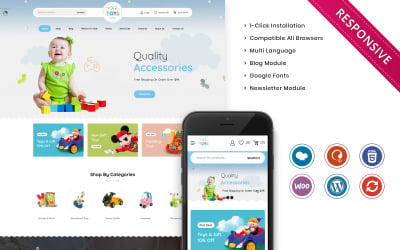
在讨论"canvas截图"这个主题时,我们需要澄清你是想了解Canvas这个HTML5元素的使用技巧,还是你特指某个名为Canvas的软件或工具。如果我们聚焦于HTML5的canvas元素,那么接下来的信息可以为你提供一些有用的见解。
HTML5中的canvas是一个强大的工具,使得在网页中动态绘制图形、制作动画和处理游戏变得更为简单和高效。canvas元素的出现,可以说是丰富了前端开发者的工具箱,为网页的表现力提供了更多可能。
canvas元素的基本使用方法如下:
-
定义Canvas元素:在HTML文档中,首先要定义一个canvas元素。它类似于一个普通的HTML标签,不过会有两个必需的属性:宽度和高度。
<canvas id="myCanvas" width="200" height="100"></canvas> -
渲染上下文:要利用canvas进行绘图,需要从中获取渲染上下文对象。这个对象提供了各种绘图方法,例如线条、形状、文本和图像的绘制。
var c = document.getElementById("myCanvas"); var ctx = c.getContext("2d"); -
绘制图形:有了上下文,便可以开始绘制。最简单的例子是画一条直线或一个矩形。
ctx.moveTo(0, 0); ctx.lineTo(200, 100); ctx.stroke(); ctx.fillStyle = "#FF0000"; ctx.fillRect(0, 0, 200, 100); -
处理图像:canvas不仅可以绘制基本的图形,还能处理和展示图像。通过
drawImage方法,可以将外部图片绘制到画布上。var img = new Image(); img.onload = function() { ctx.drawImage(img, 0, 0); } img.src = 'path-to-image.jpg'; -
动画效果:通过不断地清除和重绘canvas中的内容,可以实现动画效果。利用JavaScript的
requestAnimationFrame()方法,可以创建流畅的动画。function draw() { ctx.clearRect(0, 0, canvas.width, canvas.height); // 绘制下一帧的内容 requestAnimationFrame(draw); } draw(); -
事件处理:canvas元素能够响应用户操作,比如鼠标事件。通过添加事件监听器,可以实现交互效果。
canvas.addEventListener('click', function(evt) { var mousePos = getMousePos(canvas, evt); alert('Mouse position: ' + mousePos.x + ',' + mousePos.y); }, false); function getMousePos(canvas, evt) { var rect = canvas.getBoundingClientRect(); return { x: evt.clientX - rect.left, y: evt.clientY - rect.top }; }
在开发基于canvas的应用时,截图是一个常见的需求。为了从canvas中获取截图,可以利用其提供的toDataURL方法,将当前画布内容导出为图片格式(如PNG或JPEG)的Base64字符串。这不仅可以用于保存图像,还可以用来在网页中展示生成的图片。
var image = canvas.toDataURL('image/png');在前端开发环境中,canvas截图的处理往往需要结合后端以支持文件存储或图像处理。随着前端技术的发展,现代化的框架与工具链不断涌现,canvas作为一种标准仍然在不断演进。语义化、易用性增强都是未来的重点方向。
canvas元素的灵活性决定了它的广泛应用,从简单的网页装饰到复杂的图形运算和数据可视化,它都扮演着重要角色。在数据可视化的领域,与D3.js结合使用可以实现动态交互的数据图表。在游戏开发中,与WebGL结合可以打造出让人惊叹的3D效果。在图像处理方面,也有诸多开源库帮助实现滤镜和*,这些都证明了canvas的强大实力。
总结而言,HTML5的canvas不仅是一个绘图工具,更是为Web增添创意的多功能利器,其应用范围横跨设计、数据、游戏和各种创新领域。熟练掌握canvas,意味着你能够打造更丰富、更生动的网站体验。通过深入理解其API与应用场景,无疑可以在实际项目中释放更多可能性。


